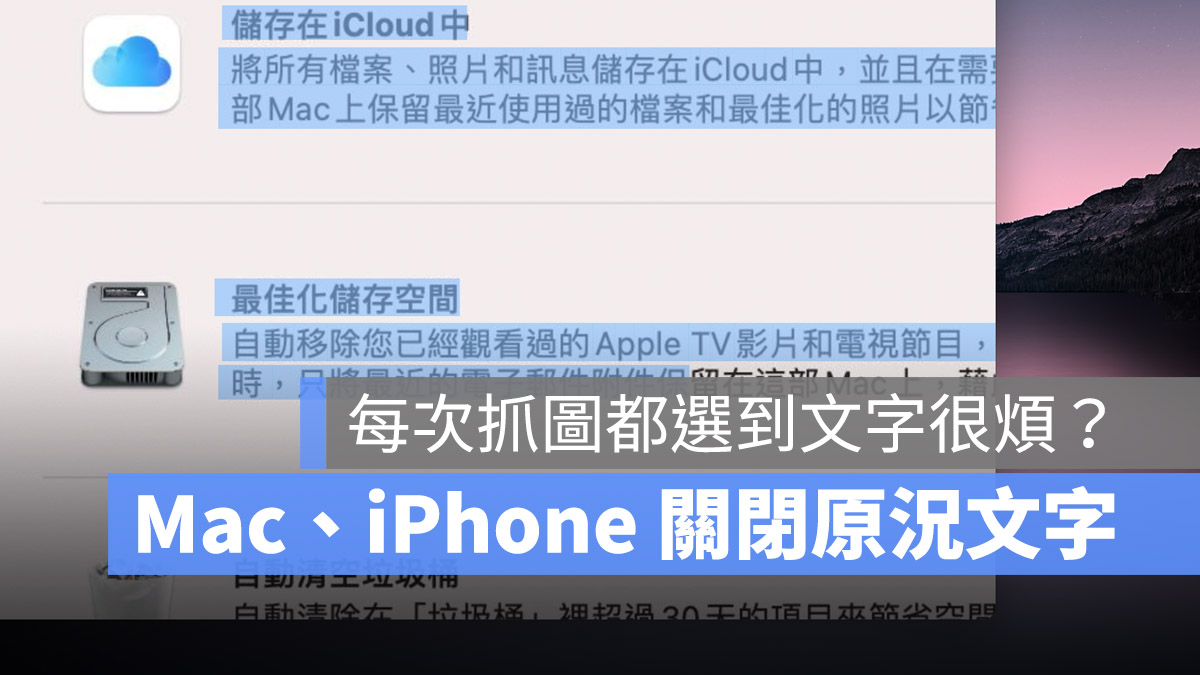
蘋果在 iOS 15、iPadOS 15 與 macOS 12 上,加入了原況文字的功能,讓你可以直接選取照片上的文字圖樣,複製到任何地方,或是直接點選電話號碼撥打。
了解蘋果最新原況文字是什麼:
👉 圖解 iOS 15「原況文字」功能、效果、使用方式,好不好用看這篇
但是有時候我們並不是要點選文字,可能只是想要把這張照片存起來,尤其在 Mac 上,我們可能會利用拖拉的方式把圖片存到桌面,正常情況下是這個樣子,滑鼠不管從哪裡拖拉都可以成功。
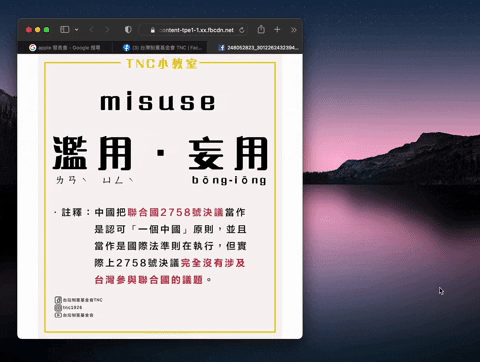
但是如果開啟原況文字的話,很容易就會變成像下面這樣子,尤其是這張圖的文字一多,就很容易選到文字,而不是圖片,除非刻意對準沒有文字的區域才行。
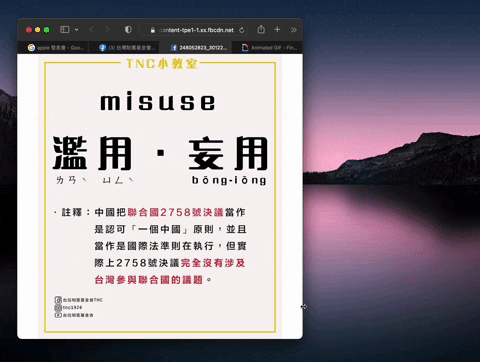
像這樣子因為開啟原況文字而總是複製到圖片、照片裡的文字該怎麼辦?今天這篇就要教大家如何關閉 Mac、iPhone 上的原況文字功能。
首先我們來說說在 Mac 上要如何開啟與關閉原況文字,然後再來談 iPhone。
Mac 上開啟、關閉原況文字
升級到 macOS 12 後,原況文字功能預設是開啟的,所以很多人才會奇怪,為什麼複製圖片都變成複製到圖片上的文字。
要關閉 Mac 上的原況文字功能,在 macOS 12(含)舊版本系統中,位置在「系統偏好設定」→「語言與地區」這個選項裡面。
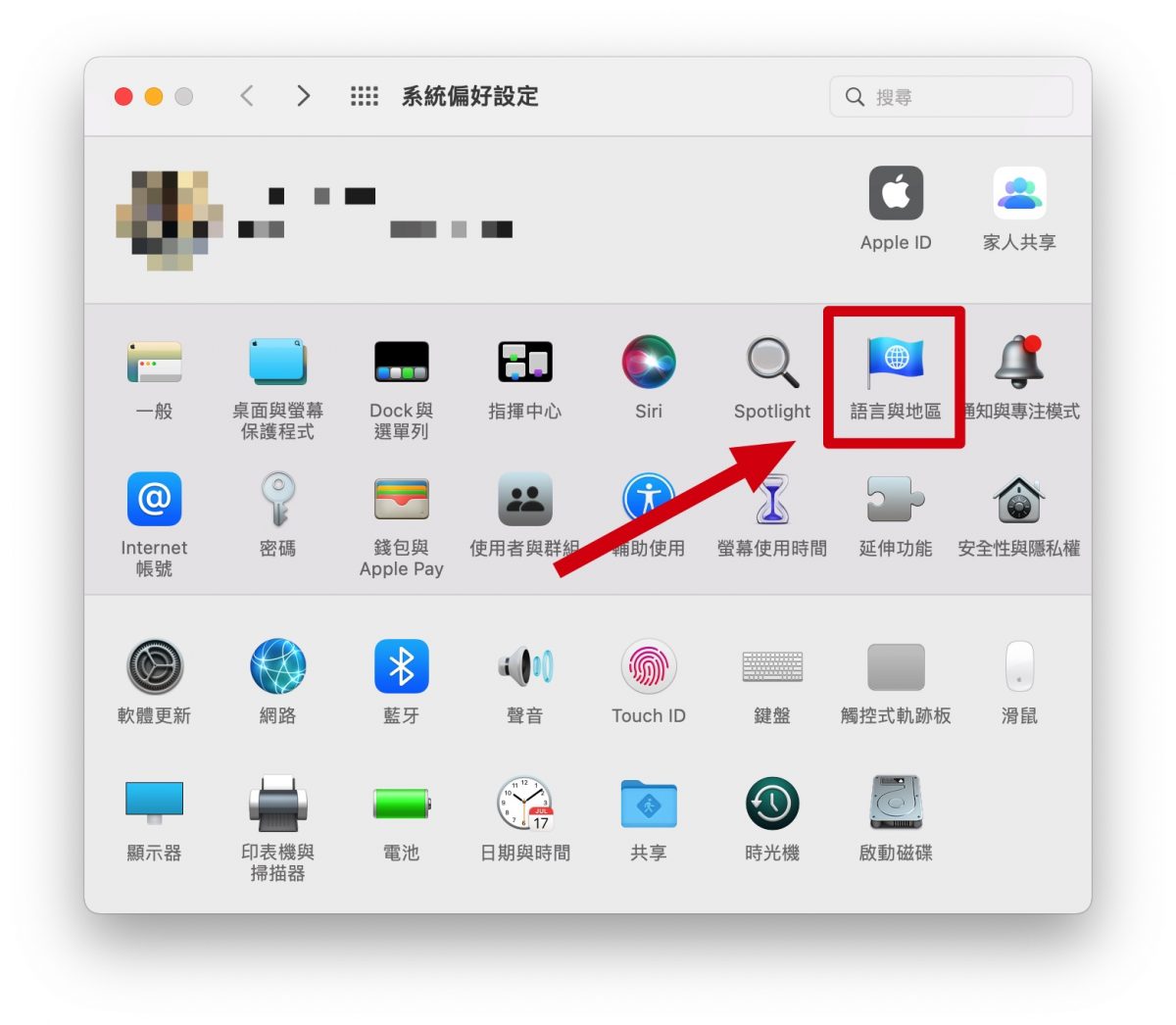
在「一般」功能標籤裡面,有一個「原況文字」的選項,將勾勾取消掉,就可以關閉 Mac 上的原況文字功能了。
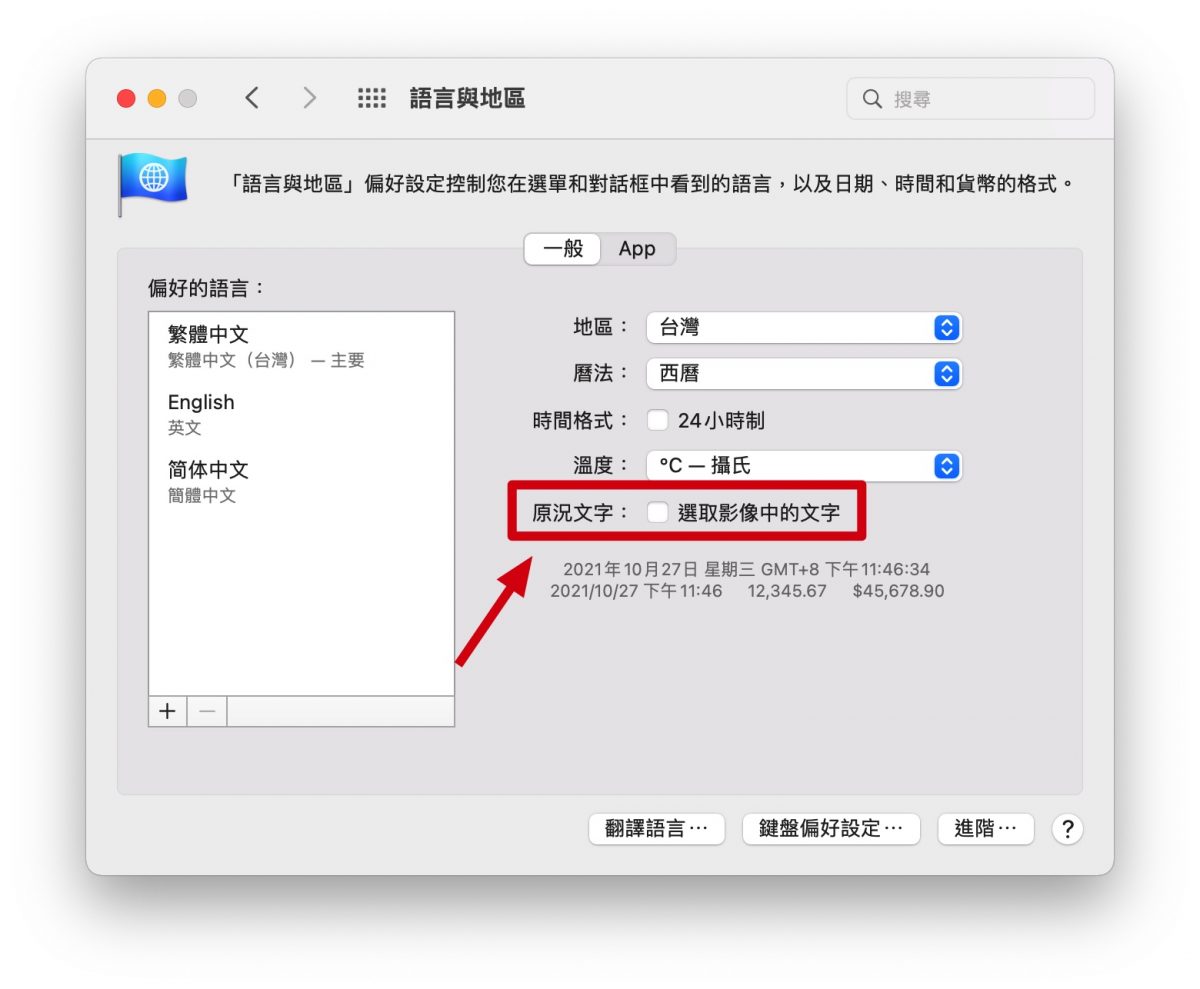
如果是 macOS 13 新版的介面,就是從「系統設定」左邊選擇「一般」,然後再選擇「語言與地區」,再滑到下面把「原況文字」開關關閉就可以了。
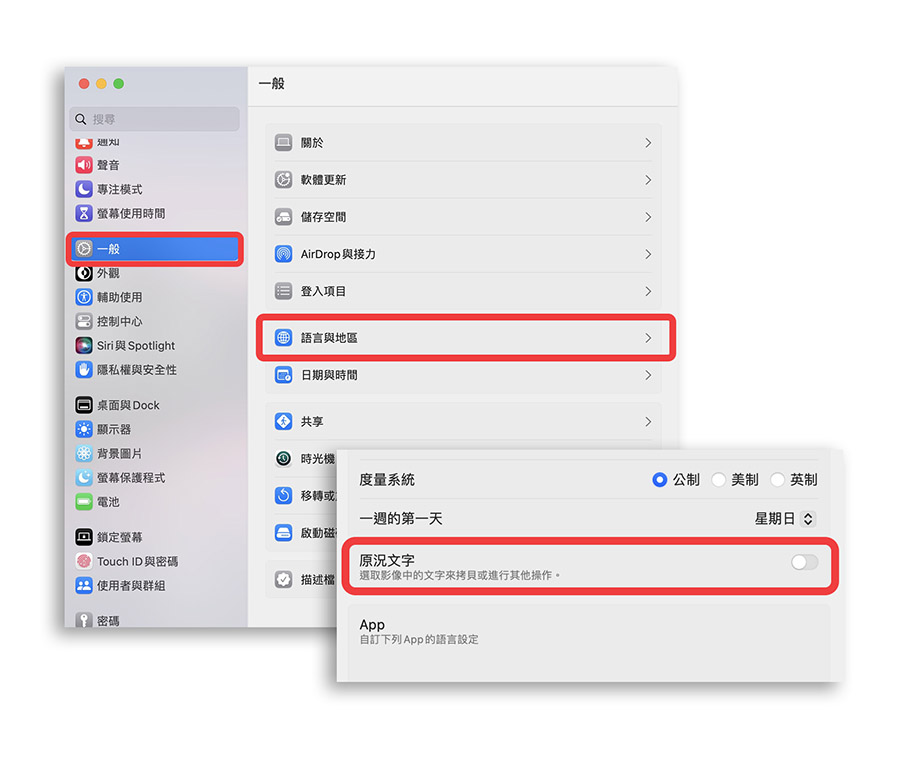
不希望關閉原況文字功能又想要順順拖曳圖片的小技巧
如果你覺得原況文字很好用,不想要完全關閉,希望偶爾還是可以用到,但是又擔心常常會複製到文字很麻煩的話,這裡教大家一個小技巧。
那就是在拖曳圖片、抓圖片的時候,盡量把滑鼠放在圖片空白處的地方再按著圖片拖曳,這樣就可以避免複製到文字的困擾。
這是目前我們能做到的不想關閉原況文字功能,但又希望可以正常拖曳圖片、抓圖片的方法。
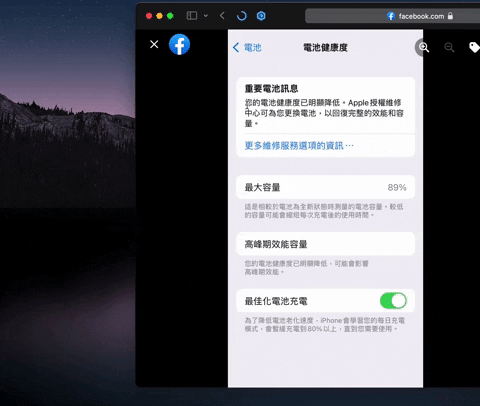
iPhone 關閉原況文字功能
在安裝了 iOS 15 或 iPadOS 15 的 iPhone 或 iPad 上反而就比較不會有這樣的問題,因為 iPhone 的圖片儲存是用長按圖片的方式運作,不會有拖曳的動作。
但如果有需要要關閉原況文字功能,可以從就「設定」→「一般」→「語言與地區」內,在這裡可以將「原況文字」功能關閉。
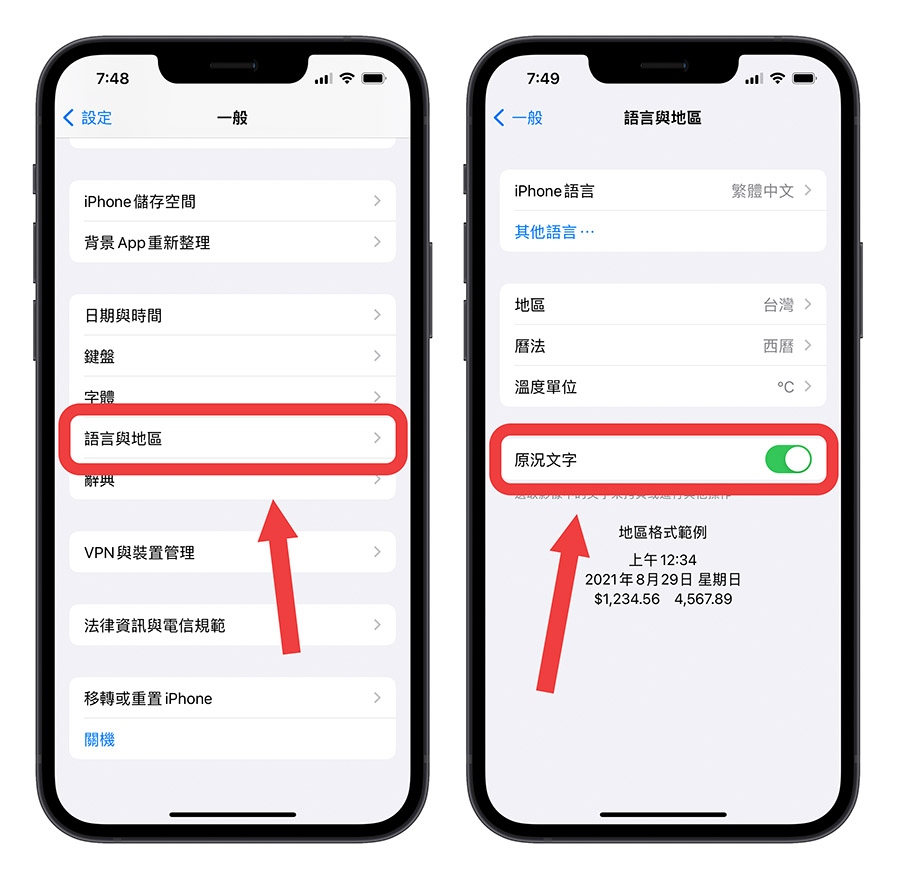
以上就是這次跟大家分享如何,如果你遇到複製圖片時,反而一直複製到文字的部分,該如何關閉原況文字文字解決這個困擾的方法,提供給大家。
如果想知道更多關於 Apple 的消息、教學、小技巧或是科技新知,歡迎大家點擊以下任一 LOGO,追蹤我們的 Facebook 粉絲團、加入官方 Line 帳號、訂閱 IG 以及 Telegram。
延伸閱讀》
- Mac 與 iPad 上叫出「快速備忘錄」的開啟與關閉設定教學
- iPhone 同播共享 SharePlay 怎麼用?和朋友一起看影片聽音樂
- macOS 12 正式版 7 大好用功能用 Mac 一定要會




